[Bônus] As 4 ferramentas mais eficientes para enviar aplicativos a outro telefone

Escrito por Rafael Kaminski |
Enviar aplicativos de um telefone Android para outro não é uma tarefa difícil, sim ao contrário dos iPhones o Android facilita o compartilhamento de aplicativos para os seus usuários sem necessariamente exigir conhecimento técnico.
Talvez você acabou de descobrir um novo aplicativo ou jogo, aplicativo de filmes, aplicativo de estudo ou mais, e deseja compartilhá-lo com outros dispositivos Android ou com seus amigos ou para fins pessoais, existem ferramentas que podem ser úteis para você enviar facilmente o aplicativo(s) diretamente para o dispositivo Android.
No post de hoje vamos ensinar como enviar aplicativos para outro telefone usando as 4 principais ferramentas eficientes para enviar aplicativos para outro telefone com apenas alguns cliques, pegue um copo de suco sente-se e fique conosco enquanto orientamos você pelo processo.
Parte 1: Como enviar aplicativos de Android para Android com compartilhamento por proximidade.
O compartilhamento por proximidade é um recurso que foi introduzido nos dispositivos Android em 2017 pelo Google para facilitar como os usuários compartilham os arquivos e aplicativos entre diferentes telefones Android, esse recurso é bastante semelhante ao "Airdrop do iPhone"; no entanto ele utiliza o Bluetooth para estabelecer uma conexão entre dispositivos Android, permitindo que os usuários enviem aplicativos e dados entre telefones Android facilmente.
O processo de usar o compartilhamento por proximidade é bastante simples, basta seguir os passos descritos abaixo;
Passo 1: Inicie o aplicativo "Google Play Store" nos telefones Android do remetente e do destinatário, em seguida toque na barra "Menu" no canto superior esquerdo e selecione "Meus Aplicativos & Jogos" na lista do menu.

Passo 2: Em seguida toque em "Compartilhar" nas opções na parte superior em "Meus Aplicativos & Jogos".

Passo 3: Agora no dispositivo Android do "Remetente", toque em "Enviar" e permita que a Google Play Store acesse a sua localização, conforme mostrado na captura de tela abaixo.


Passo 4: Marque a caixa de seleção ao lado de cada aplicativo que você deseja enviar do seu telefone Android e toque no ícone "Enviar" no canto superior direito para continuar.

Passo 5: No telefone Android do "Destinatário", toque em "Receber"

Passo 6: O dispositivo receptor mostrará instantaneamente na tela o telefone de onde você deseja enviar os aplicativos, basta tocar nele.

- Depois de tocar no dispositivo Android receptor, um código aparecerá na tela de ambos os dispositivos, espere que o destinatário toque em "Receber" para iniciar o envio.

Passo 7: Depois que os aplicativos forem enviados com sucesso, o destinatário pode instalá-los no seu dispositivo para começar a usá-los.

Parte 2: Como compartilhar aplicativos entre dispositivos Android usando o Bluetooth
Outra maneira eficaz de enviar aplicativos para outro telefone é compartilhando via Bluetooth, sim o Bluetooth em dispositivos Android é muito eficiente para enviar aplicativos e arquivos de um telefone Android para outro - Ele faz isso usando arquivos APK, no entanto para poder utilizá-lo na execução de operações para compartilhamento de aplicativos entre telefones Android, você precisa da ajuda do extrator de arquivos APK, pois o ajudará a executar a operação sem problemas.
Veja abaixo como você pode compartilhar seus aplicativos entre dispositivos Android via Bluetooth;
Passo 1: Abra a Google Play Store no telefone Android do qual você deseja enviar os aplicativos e instale o aplicativo "Bluetooth File Transfer".
Passo 2: Toque no "Menu" no canto inferior direito e selecione "Mais".
Passo 3: Toque em "Enviar Aplicativos" e selecione os aplicativos que deseja transferir para outro telefone, certifique-se de ligar o Bluetooth de ambos os dispositivos para que esta operação de transferência seja realizada.

Passo 4: Aperte o botão "Enviar" isso vai permitir que o dispositivo de envio procure dispositivos próximos via Bluetooth, quando encontrar o dispositivo receptor, pressione e segure sobre ele e selecione "Conectar".
Passo 5: O processo de transferência dos aplicativos começará, geralmente leva algum tempo e depois você pode instalar os aplicativos transferidos em arquivos APK no telefone Android.
Parte 3: Como enviar aplicativos Android para outros usando o NFC
O NFC também conhecido como "Comunicação por Campo de Proximidade" é uma maneira confiável de enviar dados entre telefones Android abaixo do Android 10.0, com o NFC você pode enviar não apenas aplicativos, mas também fotos, vídeos e outros tipos de arquivos, e isso é feito usando Bluetooth para estabelecer uma conexão entre dois dispositivos Android compatíveis com o NFC.
Dito isto se os dispositivos Android entre os quais você deseja enviar aplicativos não forem compatíveis com NFC ou estiverem executando o Android 10.0, é aconselhável tentar outros métodos nesta página.
Ilustramos os passos sobre como compartilhar aplicativos de Android para Android usando NFC abaixo;
Passo 1: Primeiro verifique se os dois dispositivos Android entre os quais você deseja transferir aplicativos são compatíveis com NFC e ative o recurso, para fazer isso você só precisa fazer o seguinte;
- Abra as configurações no dispositivo Android e navegue até "WiFi & Redes" em seguida toque em "Mais".

- Se você vir "NFC" ambos os dispositivos o suportarão, basta tocar no botão ao lado para ativar o recurso, ative também o recurso "S Beam".

Passo 2: Depois de confirmar com sucesso que ambos os telefones Android são compatíveis com NFC e você o habilitar, abra "Google Play store" e selecione os aplicativos que deseja enviar.
Passo 3: Toque fisicamente os dois dispositivos Android um sobe o outro, você precisa colocá-los "Costas-a-Costas" conforme mostrado na imagem.

Passo 4: O conteúdo que você deseja transmitir será reduzido para uma janela menor e você verá a mensagem "Toque para Transmitir", agora basta tocar na tela.
E assim o conteúdo será compactado para o outro Android.
Parte 4: Ferramenta completa para enviar aplicativos de Android para Android - MobileTrans
A solução definitiva para enviar os aplicativos do Android para Android sem compromisso é usar o software MobileTrans.
Ao contrário da solução mencionada anteriormente, o MobileTrans é mais direto e envia aplicativos para outro telefone mais rapidamente, o software permite que os usuários realizem diferentes tipos de transferência de dados de Android para Android em mais de 6.000 dispositivos incluindo iOS e Android.
Com o MobileTrans na ponta dos dedos você pode transferir mais de 18 tipos de arquivos entre dois telefones sem comprometer os dados existentes, além disso os seus recursos avançados facilitam aos usuários realizar outros tipos de operações de transferência de dados, como transferência do WhatsApp, transferência do iCloud para telefone, transferência do telefone para o computador e etc, com apenas alguns cliques.
MobileTrans - Transferência do Telefone
- • Possui muitas ferramentas excelentes para o gerenciamento de dados afim de transferir rapidamente até 18 tipos diferentes de arquivos de um telefone para outro.
- • Transfira arquivos grandes rapidamente e sem atrasos.
- • Sua interface de usuário é altamente intuitiva e facilita a operação para todos os usuários.
- • Utiliza tecnologia moderna para facilitar não apenas a transferência de telefone para telefone, mas também de telefone para computador, computador para telefone e iCloud para telefone.

 4.5/5 Excelente
4.5/5 ExcelentePasso 1: Inicie o software MobileTrans no seu computador selecione o módulo "Transferência de Celular" e em seguida escolha "Telefone para Telefone" e conecte o dispositivo Android receptor de envio ao computador usando o cabo USB.

Passo 2: Assim que os dispositivos Android estiverem conectados, o software detectará aleatoriamente um como Origem e o outro como Destino, use o botão "Girar" para alternar o posicionamento para que o dispositivo Android de envio seja "Origem" enquanto o dispositivo Android receptor seja "Destino".
- Clique em "Aplicativos" como o tipo de dados que deseja transferir marcando a caixa de seleção ao lado, você também pode selecionar outros tipos de dados que deseja transferir, clique no botão "Iniciar" para começar a enviar aplicativos do Android para Android.
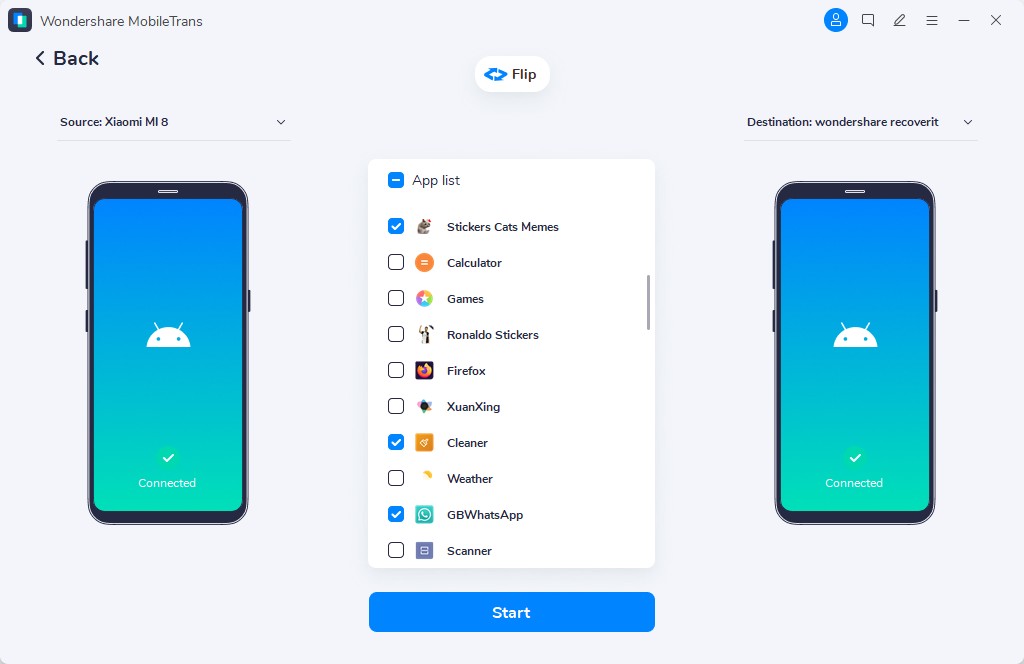
Passo 3: O MobileTrans levará apenas alguns minutos para concluir o envio dos aplicativos entre os dispositivos Android e uma vez finalizado o processo, você pode desconectar os dois dispositivos.

você pode fazer muito com o software MobileTrans, e a melhor maneira de começar é instalar o software no seu Mac ou Windows!
Conclusão:
Vale a pena experimentar todas as ferramentas apresentadas acima e o incrível delas é que os usuários não precisam de conhecimento técnico para utilizar as mesmas no envio de aplicativos de Android para Android, e se você leu o artigo acima, com certeza aprendeu a enviar aplicativos para outro telefone, caso se você perguntar "Qual ferramenta é a melhor para enviar aplicativos para outro telefone mais rapidamente e de maneira mais perfeita?", os especialistas em tecnologia recomendam o uso do software Wondershare MobileTrans, pois é a ferramenta mais completa para tal operação.
MobileTrans- Transfera Dados do Android para Android
Trânsfira de forma fácil os aplicativos entre diferentes telefones, faça tudo com um clique até o backup dos seus dados em dispositivos iOS/Android.
side_block:
2193
Você vai gostar:
Artigos Mais Lidos
Todas as Categorias




Rafael Kaminski
staff Editor